苹果手机作为一款智能手机的代表,其拥有出色的打字排版功能,为用户提供了便捷的输入体验,在使用苹果手机进行文字输入时,换行是一种常见的需求。换行输入文字可以使文本更清晰,布局更合理。如何在苹果手机上进行换行输入文字呢?下面将为大家介绍一些简单的教程和技巧。无论是在短信、邮件、社交媒体或其他应用中,只需按照以下步骤,您就可以轻松实现在苹果手机上的换行输入文字。
苹果手机(iPhone)怎么换行输入文字
具体方法:
1.以在微信中换行为例
打开“微信的聊天窗口”,输入换行前的文字
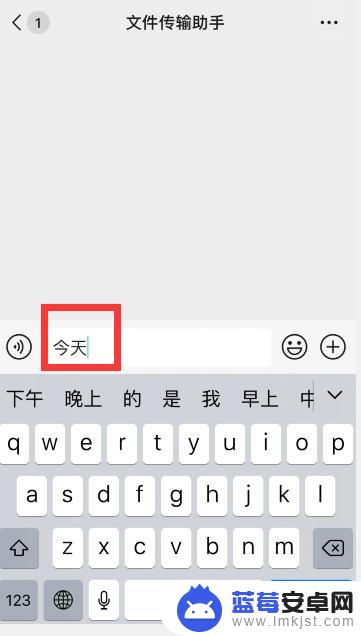
2.光标置于需要换行的位置,手指点击下输入框位置
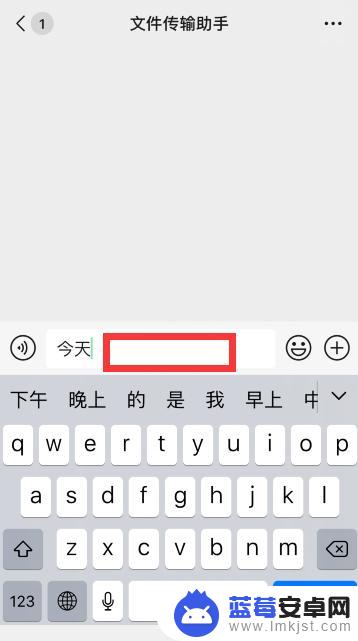
3.点击后,即可出现一个带有“换行”选项的条框,点击“换行”
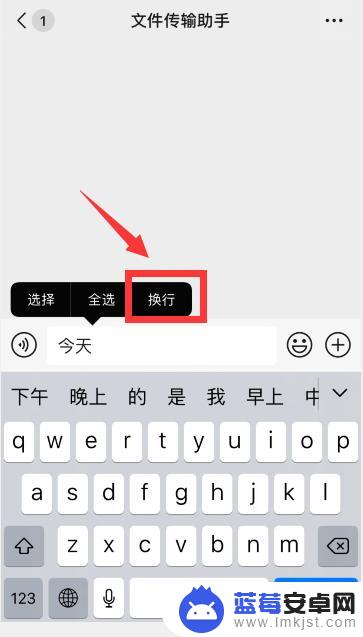
4.此时即可发现光标移至下一行,可以换行输入文字了
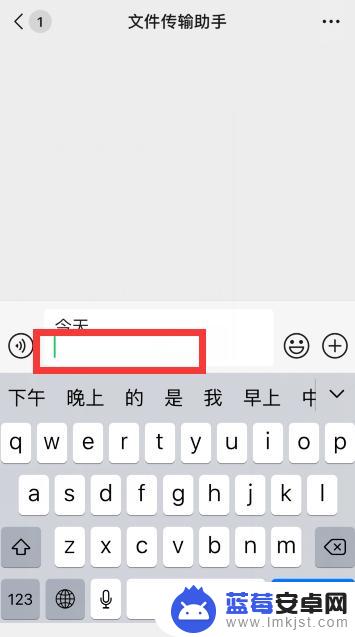
5.需要在哪个位置换行,就把光标制动至哪个位置,随后再手指点击下输入框即可换行
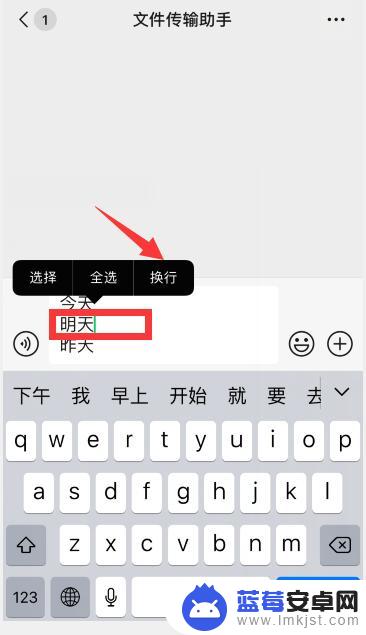
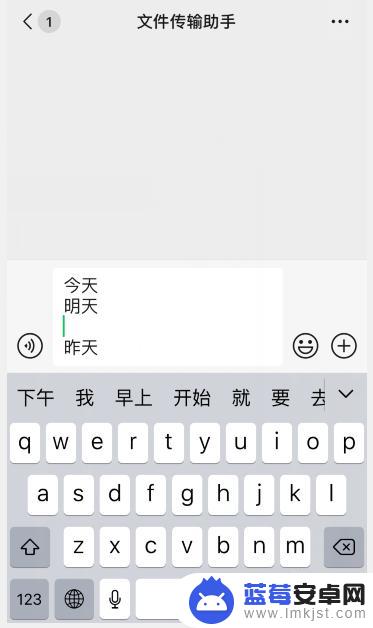
6.当然,你也可以在“备忘录”中。先输入好已完成换行的文字,再复制到聊天窗口中
备忘录上输入键盘右下角直接就有“换行”的 选项
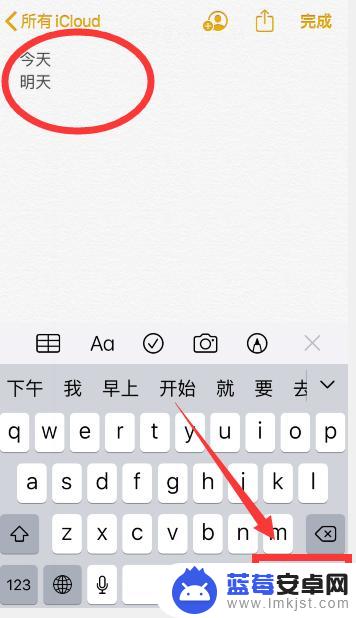
以上就是苹果手机如何打字排版教程的全部内容,如果你也遇到了同样的情况,赶紧参照小编的方法来处理吧,希望对大家有所帮助。












